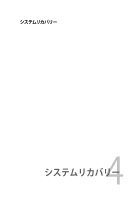Asus Eee PC 1225B User manual - Page 46
システムリカバリー, リカバリーパーティションを使用する(F9 リカバリー - recovery
 |
View all Asus Eee PC 1225B manuals
Add to My Manuals
Save this manual to your list of manuals |
Page 46 highlights
F9 Recovery USB USB2.0 F9 Recovery AC F9 OS 1 F9 ON ASUS F9 F9>を2 Windows Windows Setup [EMS Enabled Enter ESC PC POST 2 4-2 Chapter 4

Chapter.4:.システムリカバリー
4-2
システムリカバリー
システムリカバリーを実行すると、全てのデータが消去されます。実
行する前に重要なデータを必ずバックアップしてください。
リカバリーパーティションとは
リカバリーパーティションは、記憶装置上に保存されたある一定の領域で、
工場出荷時にインストールされたOS、ドライバー、ユーティリティが保存さ
れており、それらを復旧する際に使用します。
リカバリーパーティションを使用する:
1±
....
起動プロセス中に.<F9>.を押します。
F9.Recovery.を実行する前に、必ずACアダプターで本機を電源に接続
してください。リカバリー中に電源が遮断されると、リカバリーに失敗
し、システムが起動しなくなる場合があります。
リカバリーパーティションを使用する(F9 リカバリー)
システムの電源をONにした後、ASUSロゴが表示されている間に
<F9>を一度だけ押します。
.
<F9>を2度以上押したり、タイミングが合わなかった場合は.
「Windowsブートマネージャー」の画面が表示されます。その場合は、
.
「Windows.Setup.[EMS.Enabled]」の項目が選択されていることを確認
の上、<Enter>キーを押して先へ進みます。
.
<ESC>を押すとリカバリーせずにPCが再起動し、POST.画面に戻ります。
2±
.....
使用する言語を選択し、「
」をク
リックします。
F9. Recovery. を実行する場合、USBストレージデバイスの取り付け
は、本機のUSB2±0ポートのみをご利用ください。